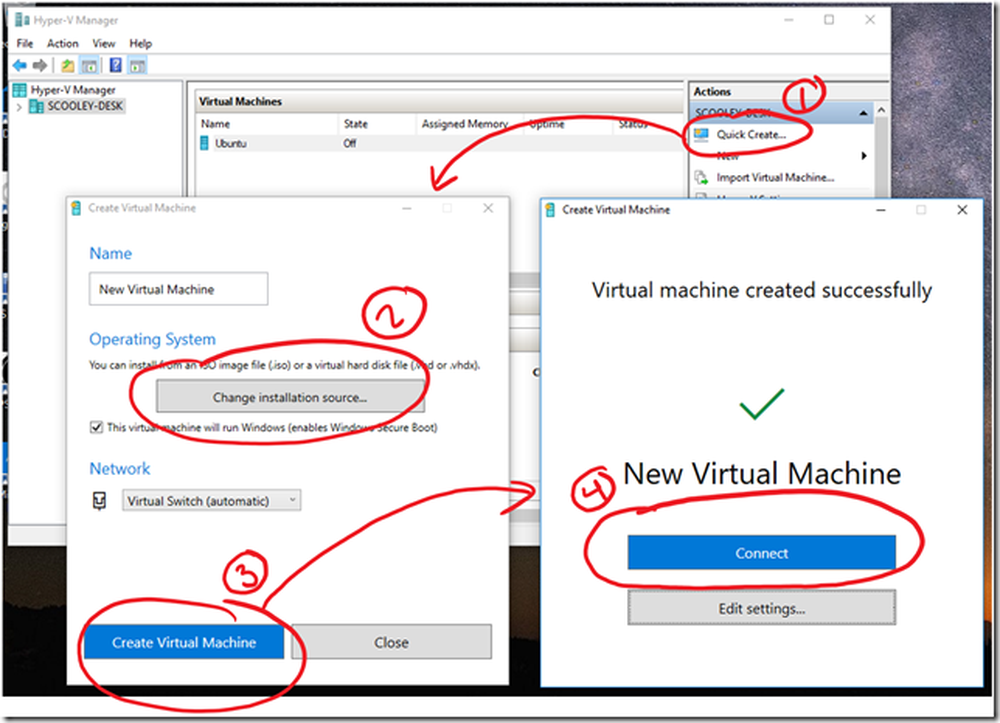Guida rapida Raspberry Pi + XBMC + Hulu
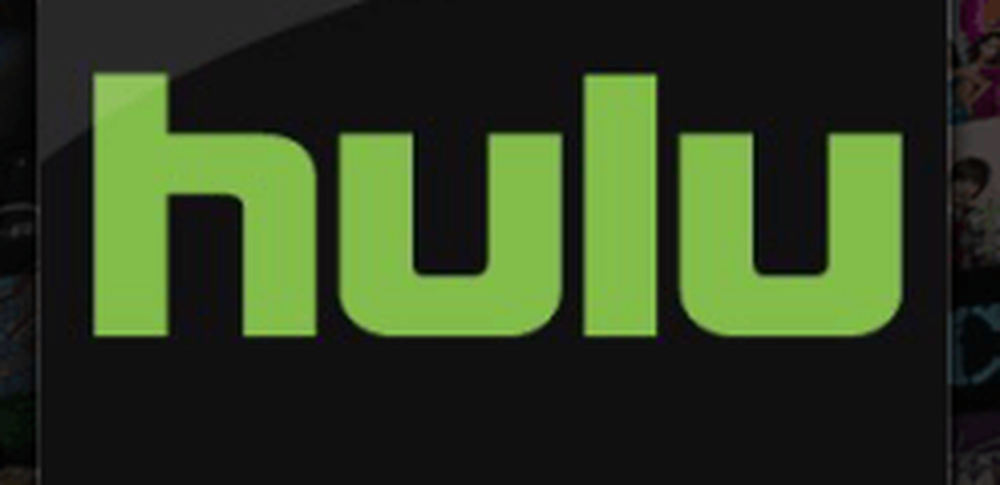

Con Raspbmc installato, puoi facilmente trasmettere contenuti multimediali da un altro computer o un servizio online, come YouTube. Ma un servizio che non viene preinstallato con Raspbmc è Hulu. Fortunatamente, c'è un modo per portare Hulu su una scatola Raspbmc. E la parte migliore: a differenza della maggior parte delle app Hulu per dispositivi mobili, non devi iscriverti a Hulu Plus perché funzioni.
Prima di accattonarti
Prima di intraprendere questo progetto da 1 a 2 ore, è meglio impostare delle aspettative realistiche. Raspbmc non diventerà liscio o senza problemi come acquistare una Apple TV e iscriversi a Hulu Plus. Ma sarà più economico. Il software che supporta questo è non ufficiale, ed è gestito da pochi sviluppatori indipendenti laboriosi. Non c'è alcuna garanzia che ciò funzionerà il 100% delle volte, specialmente se Hulu decide di riscrivere il modo in cui distribuiscono i contenuti. Se non sei pronto a gestire questa possibilità, non precipitarti a comprare un Raspberry Pi al solo scopo di trasmettere Hulu gratuitamente.
Detto questo, ecco cosa ti servirà per farlo funzionare:
- Raspberry Pi
- Fonte di alimentazione (caricabatterie da 1 A @ 5 V o batterie 4xAA su micro USB)
- Connessione di rete cablata (per l'installazione iniziale)
- Scheda SD (Classe 6 o superiore / 2 GB o superiore)
- Nota: sto usando una scheda di Classe 4 senza problemi
- Cavo HDMI
- Software:
- Raspbmc
- Bluecop Repository
Installazione di Raspbmc
Il primo passo è installare Raspbmc sul tuo Raspberry Pi. Il modo più semplice per farlo è con l'app di installazione che puoi ottenere su Rapbmc.com. Inserisci la tua scheda SD ed esegui il programma di installazione per scrivere l'immagine di installazione di Raspbmc sulla tua scheda. Carica la scheda SD sul tuo RPi, fatti cablare e mettiti comodo per circa 25 minuti mentre scarica i pacchetti necessari e li installa.

Aggiunta di Bluecop Repository a XBMC
Scarica e installa il repository Bluecop. Non decomprimerlo. Per semplificare le cose, salvalo su un'unità USB formattata FAT32.

Accendi il tuo Pi con Raspbmc installato e collega la tua chiavetta USB. Dovrebbe essere montato automaticamente. In caso contrario, riprovare o riavviare. In questi screenshot, ho chiamato la mia unità USB "Kingston". Vedrai una notifica in basso a destra quando monta.
Una volta montata la chiavetta USB con Bluecop Repository, fare clic su Sistema -> Impostazioni -> Componenti aggiuntivi. Quindi, fare clic Installa da un file zip.

Sfoglia la tua unità USB.

Scegli il file zip del repository Bluecop (repository.bluecop.xbmc-plugins.zip).

Attendi qualche secondo mentre il repository viene aggiunto. Verrà visualizzata una notifica in basso a destra che indica "Aggiornamento componente aggiuntivo repository Bluecop aggiornato".

Torna al menu principale e fai clic Video -> Componenti aggiuntivi.

Clic Prendi di più… Scorri verso il basso fino a trovare Hulu. Cliccalo. (Nota: ho dovuto riavviare il mio Pi dopo aver aggiunto il repository Bluecop prima che Hulu comparisse nella lista.)

Clic Installare.

Attendi qualche istante per il download e l'abilitazione. Ritornare a Video -> Componenti aggiuntivi. Tu dovresti vedere Hulu sulla lista.

Goditi il tuo Hulu gratuito!

Una scatola Raspbmc sul mantello rende un ottimo HTPC a basso profilo. Wireless è notoriamente pignolo sul RPi, quindi potresti voler ottenere un adattatore Ethernet tramite Powerline. Come per un telecomando, ci sono le app remote XBMC per iOS e Android. Oppure, è possibile ottenere una tastiera multimediale wireless, come la mini tastiera FAVI wireless con touchpad del mouse.

Note e risoluzione dei problemi
Nel complesso, Hulu sul Raspberry Pi è buono, anche se con alcuni inconvenienti. La riproduzione del video è fluida, ma come noterai, la navigazione dei menu e delle interfacce è un po 'noiosa. Non è neanche lontanamente così semplice come visitare Hulu.com o l'interfaccia di Apple TV Hulu Plus. Per l'add-on bluecop in particolare, mi piacerebbe vedere la possibilità di aggiungere spettacoli a un elenco "preferiti", soprattutto perché i menu sono così lenti sul Raspberry Pi.
Ho incontrato un problema piuttosto comune con la mia installazione:
XBMC Il componente aggiuntivo Bluecop Hulu riproduce solo spot pubblicitari ma nessun video
A volte, quando apri uno stream, riproduce l'annuncio e torna al menu senza riprodurre il video o l'episodio effettivo. C'è una soluzione per questo. Dal Video -> Componenti aggiuntivi menu, tasto destro del mouse Hulu e fare clic Impostazioni aggiuntive.

Vai al Streaming. Deseleziona Rete pre-roll e regolare Annunci pre-roll e Annunci finali a 0. Fare clic ok.

Il tuo stream dovrebbe andare direttamente all'episodio ora. Inoltre, non dovrai fare pubblicità.
Altri problemi
Come ho detto, ho avuto problemi nel far funzionare l'immagine di installazione automatica o di installazione in rete. Alcuni utenti hanno segnalato il successo attraverso la pazienza, cioè lasciando la cosa per 45 minuti intoccata. Altri, come me, hanno semplicemente fatto l'immagine standalone direttamente sulla scheda SD.
Altri comuni responsabili di difficoltà tecniche sono le schede SD difettose, le schede SD troppo lente o le schede SD troppo piccole. Ho ricevuto una scheda SD di classe 10 Amazon Basics da 8 GB per il mio primo giro, e occasionalmente c'erano errori di scrittura (non rari, secondo le recensioni). Più recentemente, ho usato una scheda SD Sandisk 8 GB Classe 4, e ha funzionato bene. Il tuo chilometraggio può variare.
Per maggiori informazioni di quante tu abbia mai voluto sapere sulla velocità della scheda SD, leggi questa guida alla velocità della scheda SD.
La mancanza di energia sufficiente può anche darti problemi. Uso un hub Powered CyberPower CP-H720P per alimentare il mio Raspberry Pi e tutte le mie periferiche. Sembra che vada bene. Ma un caricatore da muro dedicato con un cavo microUSB sembra essere la soluzione migliore. Non è consigliabile alimentare l'RPi da una porta USB del computer o da una porta USB TV.